
Edmund Richardson
1
1937
41
Retro herní ventilátor s nutkáním připojit svůj řadič Xbox One k Raspberry Pi? Díky automatickým konfiguračním nástrojům v RetroPie a Recalbox je možné ovládat hry pomocí Xbox Controller.
Ale co skutečné spojení? Je to možné? Potřebujete adaptér pro připojení řadiče Xbox One k jinému počítači? Zde je to, co potřebujete vědět.
Konfigurace Raspbian pro Xbox One Controller
Pokud plánujete používat řadič Xbox One s Raspberry Pi, začněte aktualizací operačního systému. V terminálu použijte:
aktualizace sudo apt aktualizace sudo aptVyčkejte, než se dokončí všechny z nich, hledejte všechny výzvy k potvrzení instalace.

Ve většině případů byste neměli potřebovat ovladač pro řadič Xbox One na Raspbian. Podpora operačního systému je integrována do operačního systému. Starší emulátory a hry to však nezjistí. Je také užitečné pro připojení přes Bluetooth (viz níže).
Pokud máte potíže s tím, aby řadič Xbox One pracoval s určitými hrami, nainstalujte ovladač pomocí
sudo apt nainstalovat xboxdrvPřed pokračováním vyčkejte na dokončení instalace.
Jak připojit Xbox One Controller k Raspberry Pi přes USB
Krása USB je, že můžete jednoduše připojit a hrát.
Výhodou řadiče Xbox One je jeho bezdrátová flexibilita, pokud ji však potřebujete použít, zkuste USB. K tomu lze použít nabíjecí kabel Xbox One, ale pokud váš systém jeden neobsahuje, budete si muset koupit svůj vlastní. Verze 2,7 metru je nejlepší pro hraní na retro systémech.
Oficiální nabíjecí kabel USB pro Microsoft Xbox One Oficiální nabíjecí kabel pro Microsoft Xbox One USB Koupit nyní na Amazonu 2,99 $
Nezapomeňte, můžete si také koupit kabelovou verzi řadiče Xbox One. Tím se připojíte přímo a ušetříte čas při konfiguraci Bluetooth.
Vylepšený kabelový řadič PowerA pro Xbox One Vylepšený kabelový řadič PowerA pro Xbox One Koupit nyní na Amazonu 24,99 $
Jak připojit Xbox One Controller k Raspberry Pi přes Bluetooth
Pokud plánujete připojit svůj řadič Xbox One k Raspberry Pi, je nejlepší zvolit novější model. Starší Raspberry Pi nemají pro zpracování bezdrátových ovladačů rychlost zpracování (nebo Wi-Fi a Bluetooth). Pokud jste omezeni na starší Pis, použijte USB.
S Raspberry Pi nebo novějším máte dvě možnosti bezdrátového připojení:
- Bezdrátový adaptérový adaptér
- Palubní Bluetooth nástroj
Jeden je podstatně jednodušší než druhý.
Metoda 1: Použití bezdrátového adaptéru Xbox společnosti Microsoft
Nejjednodušší způsob, jak připojit řadič Xbox One k Raspberry Pi, je použít oficiální bezdrátový adaptér Microsoft Xbox.
Microsoft Xbox Wireless Adapter Microsoft Xbox Wireless Adapter Koupit nyní na Amazonu 20,96 $
(Všimněte si, že tento řadič se liší od toho, který používá bezdrátový řadič Xbox 360.)
S bezdrátovým adaptérem připojeným k Raspberry Pi spusťte systém a počkejte, až se zařízení rozsvítí. Držte současně párovací tlačítko na adaptéru a řadiči Xbox One a počkejte, až se světla synchronizují. Když přestanou blikat, jste připraveni hrát!
Metoda 2: Párování přímo pomocí nástroje Bluetooth
Před pokračováním se ujistěte, že jste nainstalovali ovladač xboxdrv, jak bylo vysvětleno výše.
Synchronizace řadiče Xbox One vyžaduje, abyste deaktivovali ERTM. Toto je rozšířený režim opakovaného přenosu, klíčová funkce Bluetooth. S povolenou funkcí však zařízení nelze synchronizovat. Zakázat ERTM pomocí:
echo 'options bluetooth disable_ertm = Y' | sudo tee -a /etc/modprobe.d/bluetooth.confDále restartujte Raspberry Pi:
sudo restartRestartovaný Raspberry Pi je nyní připraven pro připojení Bluetooth. Spusťte nástroje Bluetooth pomocí:
sudo bluetoothctlMěli byste vidět odpověď “Agent zaregistrován” a nová výzva [Bluetooth] #. Na výzvu povolte agenta takto:
agent naPoté nastavte jako výchozí:
výchozí agentDalším krokem je zahájení vyhledávání objevitelných zařízení Bluetooth. Použijte “skenovat” příkaz k zahájení skenování:
skenovat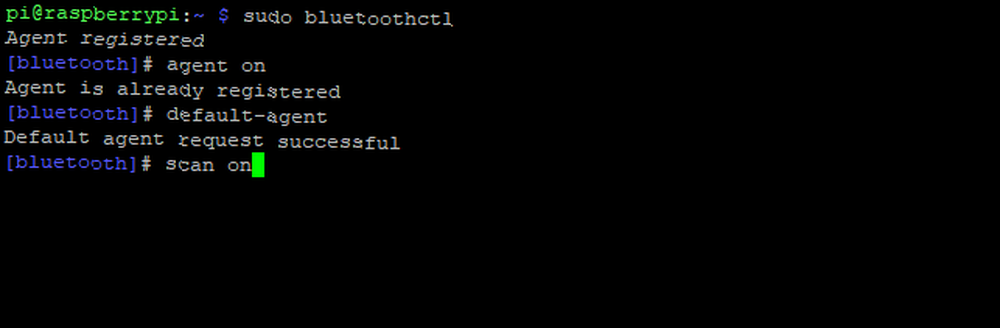
Okamžitě uvidíte seznam v terminálu dostupných zařízení. Řadič Xbox One však nebude mezi těmito položkami. Místo toho budete muset zajistit, aby byl ovladač zjistitelný. Zapněte jej a poté podržte tlačítko synchronizace na přední straně zařízení vedle portu microUSB.
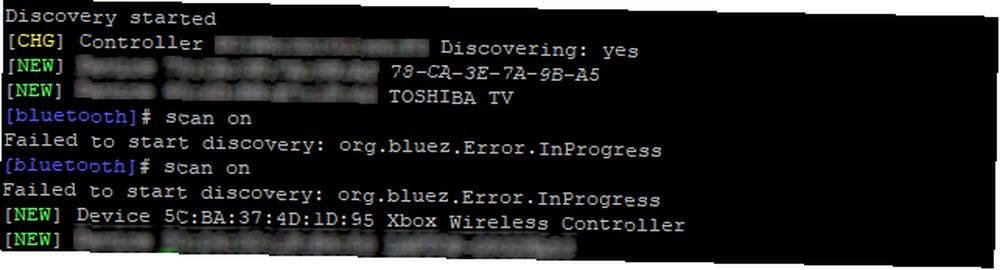
Když kontrolka tlačítka Xbox začne blikat, je to zjistitelné. V terminálu byste měli vidět řetězec čísel a popis. Naše vypadaly takto:
[NOVINKA] Zařízení 5C: BA: 37: 4D: 1D: 95 Xbox Wireless ControllerŠest párů písmen a čísel oddělených dvojtečkami je MAC adresa ovladače Xbox One. Slouží k připojení ovladače k Raspberry Pi příkazem connect:
připojit 5C: BA: 37: 4D: 1D: 95(Vaše adresa MAC bude jiná.)
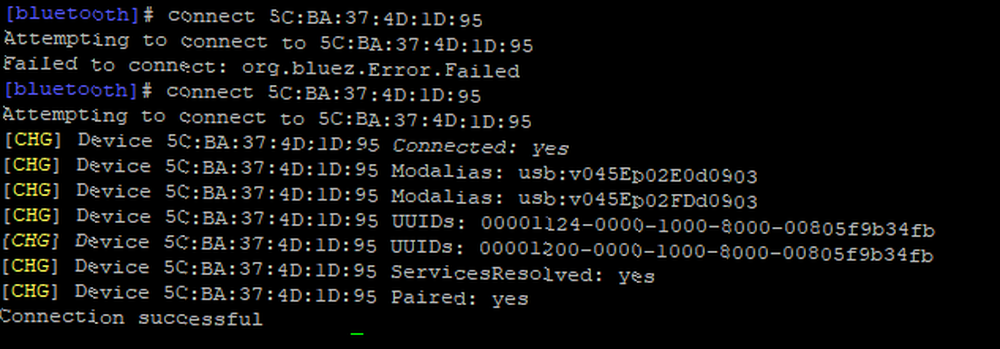
Připojení bude potvrzeno v příkazovém řádku s řadou řádků následovaných “Připojení bylo úspěšné.”
Pro zajištění snadného připojení v budoucnu pověřte Raspberry Pi, aby důvěřoval řadiči:
důvěra 5C: BA: 37: 4D: 1D: 95Když to provedete, ukončete nástroj Bluetooth pomocí Ctrl + D.
Otestujte svůj řadič Xbox One
V této fázi jste hotovi. Chcete-li ověřit, zda řadič Xbox One funguje správně, nainstalujte software joysticku:
sudo apt nainstalujte joystickS tímto nainstalovaným pomocí nástroje jstest zkontrolujte vstupy řadiče Xbox One:
sudo jstest / dev / input / js0V terminálu se otevře nové okno se seznamem tlačítek a os. Po stisknutí a přesunutí se zobrazí každá jiná hodnota. Pohyb po tlačítkách a palcích na řadiči Xbox One vyvolá hodnoty. Dokud jsou reakce odlišné a okamžité, vše je nastaveno a funguje správně.
Zahrajte si hry na Raspberry Pi s Xbox One Controller
Nyní byste měli být všichni připraveni začít hrát s ovladačem Xbox One na Raspberry Pi. Ať už používáte RetroPie, Recalbox nebo jiné retro herní soupravy pro Raspberry Pi Retro hraní na Raspberry Pi: Porozumění ROM, RetroPie, Recalbox a další retro hraní na Raspberry Pi: Porozumění ROM, RetroPie, Recalbox a další The Malina Pi je ideální pro hraní klasických videoher. Zde je návod, jak začít s retro hraním na Raspberry Pi. profily kontroléru by měly být dostupné. To znamená, že když připojíte ovladač, můžete nejen procházet rozhraní retro herní platformy, ale také hrát hry!
Pamatujte, že máte tři způsoby, jak připojit řadič Xbox One k Raspberry Pi:
- Použijte kabel USB
- Synchronizace prostřednictvím bezdrátového adaptéru Xbox
- Synchronizace pomocí integrovaného nástroje Bluetooth (Raspberry Pi 3 nebo novější)
Chcete nějakou retro akci pro dva hráče, ale máte pouze jeden ovladač? Podívejte se na naši nabídku nejlepších kontrolerů pro RetroPie 10 nejlepších kontrolérů pro RetroPie 10 nejlepších kontrolérů pro RetroPie RetroPie je jen tak dobrý jako jeho kontrolér. Zde jsou nejlepší ovladače pro RetroPie. .











